Mit Hilfe dieses Hacks können Sie neu aufgenommenen Screenshots auf Ihrem iPhone eindeutige Namen geben.
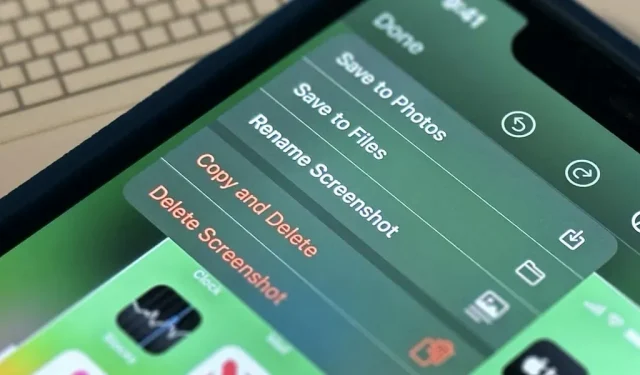
Ein nahezu perfektes Tool zum Erstellen von Screenshots des iPhone-Bildschirms für den persönlichen Gebrauch oder zum Teilen mit anderen ist die Screenshot-Funktion von Apple. Eine Funktion, die es Ihnen ermöglichen würde, Screenshots von ihrem Standarddateinamen IMG 1234.PNG umzubenennen, würde iOS praktisch perfekt machen.
Beim Teilen eines Screenshots über den Screenshot-Editor oder eine lange Tastenkombination unter iOS 16.0 und höher gibt es im Freigabeblatt die Option „Umbenennen“. Die Originaldatei wird nicht geändert; Es handelt sich lediglich um die freigegebene Datei, die sich ergibt. Daher können Sie den Screenshot in einer Nachricht mit sich selbst teilen, ihn unter „Fotos“ speichern und dann den Original-Screenshot entfernen, wenn Sie dort lieber einen anderen Dateinamen als IMG 1234.PNG behalten möchten.
Allerdings ist das nicht besonders effektiv.
Um Ordnung zu halten, müssten Sie trotzdem den Original-Screenshot löschen, obwohl Sie das Bild auch direkt in „Dateien“ speichern könnten, einer App, mit der Sie es umbenennen können. Wenn Sie also Ihre umbenannten Screenshots in Bilder haben möchten, ist das nutzlos.
Leider können Sie einen Screenshot, den Sie mit den integrierten Funktionen in „Fotos“ speichern, nicht umbenennen. Nicht einmal in Fotos selbst können Sie die Datei umbenennen. Das bedeutet jedoch nicht, dass die Situation hoffnungslos ist. Sie müssen Verknüpfungen verwenden, wenn Sie Ihre Screenshots während der Aufnahme wirklich umbenennen möchten.
So benennen Sie Screenshots mithilfe von Verknüpfungen um
Eine Methode besteht darin, mit der Aktion „Name festlegen“ eine neue Verknüpfung zu erstellen, ihre „Eingabe“ in „Verknüpfungseingabe“ zu ändern und ihren „Namen“ auf „Jedes Mal fragen“ festzulegen. Stellen Sie abschließend sicher, dass „Im Freigabeblatt anzeigen“ in den Eigenschaften der Verknüpfung aktiviert ist, fügen Sie die Aktion „Im Bilderalbum speichern“ hinzu und speichern Sie die Verknüpfung. Wenn Sie das nächste Mal einen Screenshot aufnehmen, öffnen Sie das Freigabeblatt, wählen Sie den Namen Ihrer Verknüpfung, geben Sie den gewünschten Dateinamen ein und wählen Sie „Fertig“. Entfernen Sie anschließend den Original-Screenshot aus dem Screenshot-Editor.
Aber das ist auch nicht sehr effektiv.
Eine bessere Methode besteht darin, eine neue Verknüpfung zu verwenden, die Sie mit der Aktion „Screenshot erstellen“ erstellen, um Ihre Screenshots zu erstellen. Auf diese Weise können Sie vermeiden, das Freigabeblatt als Mittelsmann zu nutzen und den Original-Screenshot zu löschen. Zur Konfiguration können die unten aufgeführten Schritte verwendet werden. Sie können auch unsere vorgefertigte Verknüpfung installieren , müssen dann aber trotzdem die Schritte 7–9 unten ausführen.
- Erstellen Sie eine neue Verknüpfung.
- Die Aktion „Screenshot erstellen“ sollte enthalten sein.
- Ändern Sie „Name“ in „Jedes Mal fragen“ und fügen Sie die Aktion „Name festlegen“ hinzu.
- „Im Bilderalbum speichern“ sollte hinzugefügt werden.
- Stellen Sie sicher, dass „Im Freigabeblatt anzeigen“ in der „Details“-Ansicht der Verknüpfung ausgewählt ist.
- Löschen Sie die Verknüpfung.
- Eingabehilfen > Berühren > Zurück Tippen Sie unter Einstellungen > Einstellungen > Eingabehilfen auf.
- Entscheiden Sie, ob Sie „Doppeltippen“ oder „Dreifachtippen“ möchten.
- Geben Sie ihm die neue Verknüpfung, die Sie erstellt haben.
Jetzt wird die Verknüpfung aktiviert, wenn Sie zwei- oder dreimal schnell auf die Rückseite Ihres iPhones drücken. Nach der Erstellung des Schnappschusses wird ein Popup angezeigt, in dem Sie der Datei einen Namen geben können. Geben Sie einfach einen Namen ein und klicken Sie zum Abschluss auf „Fertig“. Selbst die typische Screenshot-Miniaturansicht ist nicht enthalten.
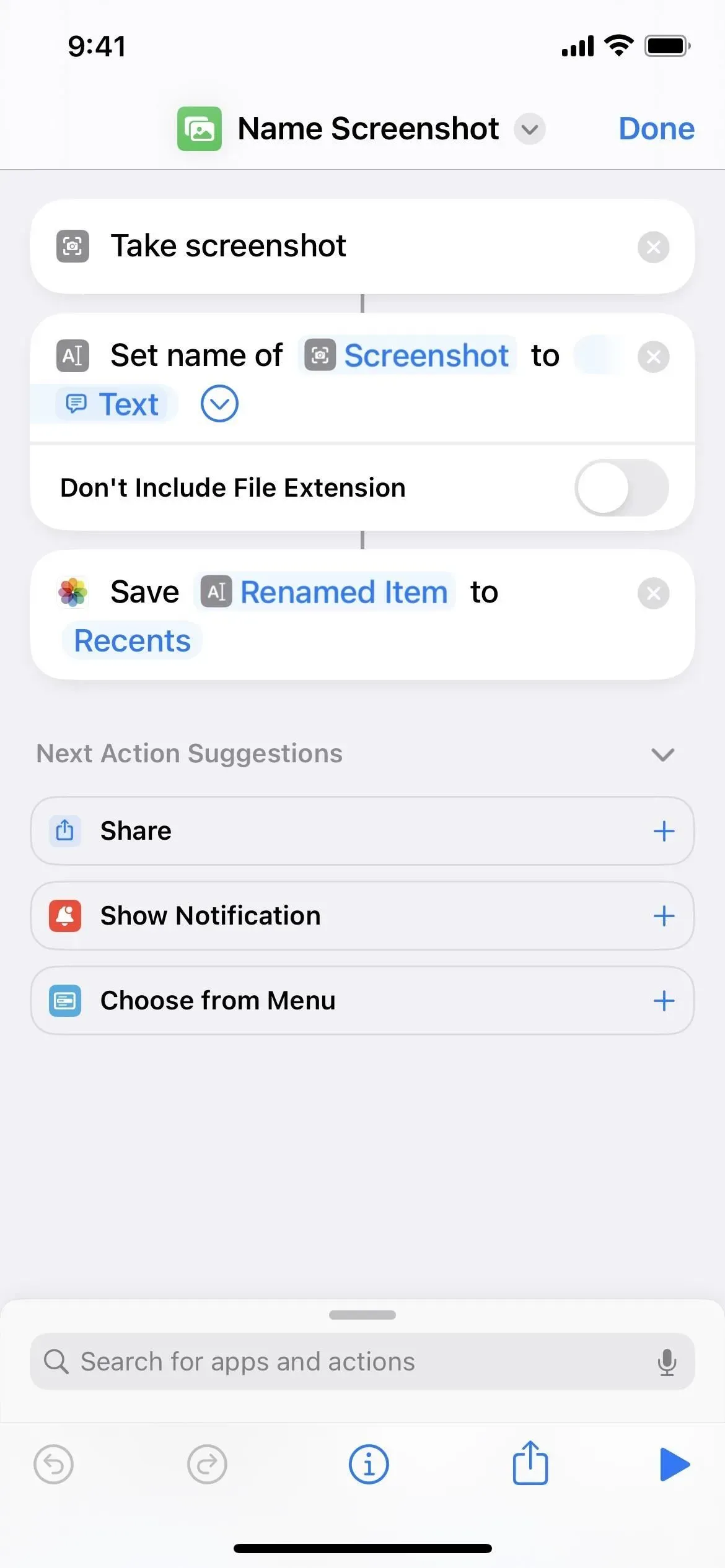
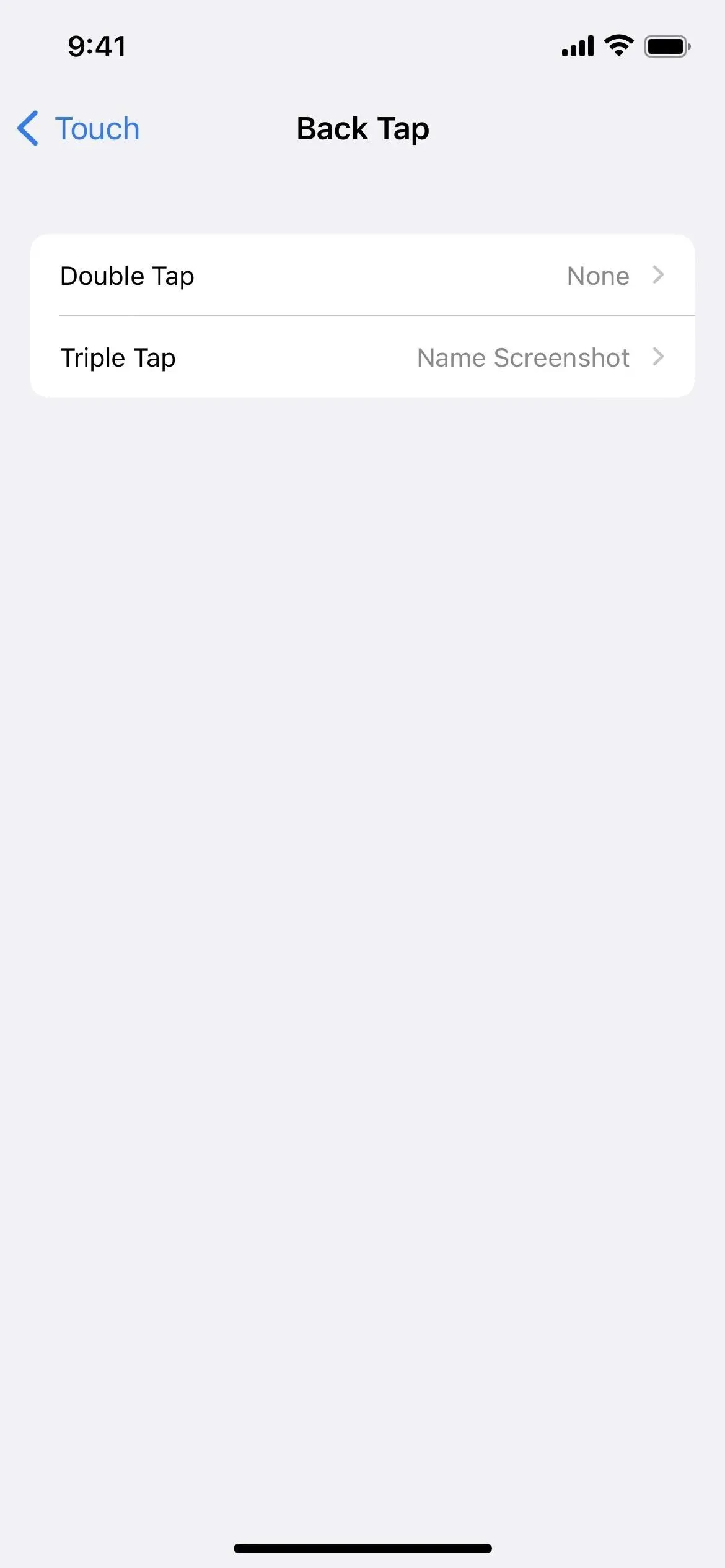
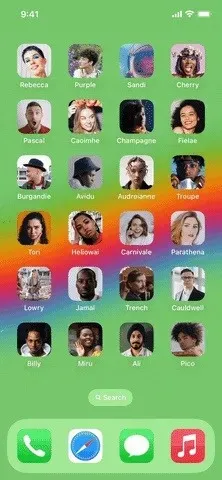
Verwenden Sie die Standard-Screenshot-Techniken, wenn Sie einen Screenshot nicht sofort umbenennen möchten. Dennoch sind Sie bei Bedarf jederzeit bereit, den Umbenennungsansatz zu nutzen.
Diese Methode hat den Nachteil, dass Ihre umbenannten Screenshots nicht im Ordner „Screenshots“ der Bilder gespeichert werden. Sie können den Ordner „Recents“ in Schritt 4 oben nicht in „Screenshots“ umbenennen. Sie können jedoch Fotos verwenden, um ein benutzerdefiniertes Album zu erstellen und dieses auszuwählen. Wie vielleicht „Umbenannte Screenshots“. Ändern Sie „Neueste“ in Schritt 4 danach. Sie werden das nicht vermasseln, denn das Bild wird auch in „Neueste“ angezeigt.
Das einzige andere Problem besteht darin, dass die Suchfunktion in der Fotos-App Dateinamen nicht berücksichtigt. Wenn Sie also durchsuchbare Metadaten wünschen, sollten Sie Bildunterschriften verwenden.



Schreibe einen Kommentar